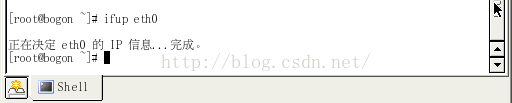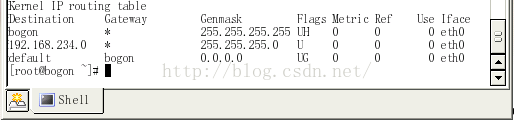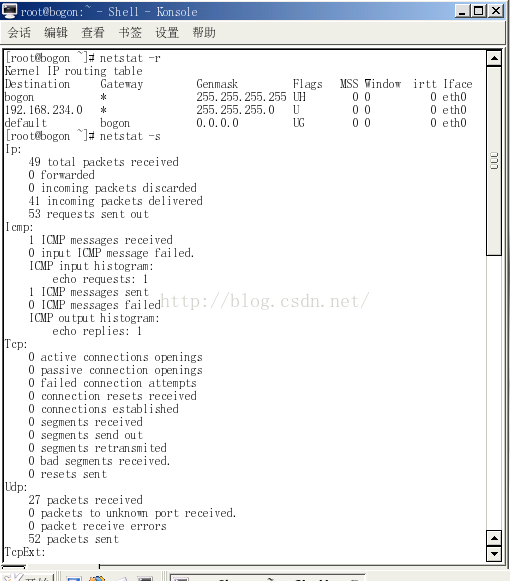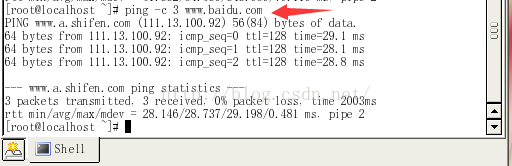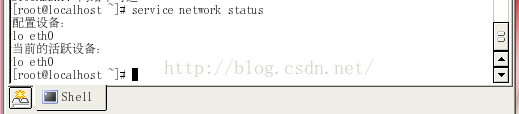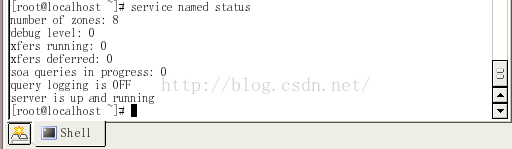Linux常用網絡命令
網絡和監控命令類似於這些: hostname, ping, ifconfig, iwconfig, netstat, nslookup, traceroute, finger, telnet, ethtool 用於查看 linux 服務器 ip 地址,管理服務器網絡配置,通過 telnet 和 ethernet 建立與 linux 之間的網絡鏈接,查看 linux 的服務器信息等。下面讓我們看看在 Linux 下的網絡和監控命令的使用。
1. hostname
hostname 沒有選項,顯示主機名字
hostname –d 顯示機器所屬域名
hostname –f 顯示完整的主機名和域名
hostname –i 顯示當前機器的 ip 地址
補充:其實使用 “hostname+新的主機名” 命令還可以臨時設置主機名,比如hostname newname
這樣用的好處是,可以臨時修改主機名稱而不用重啟。而通過/etc/sysconfig/network 文件來修改主機名則需要重啟才能生效。當然,我們在在執行這個命令後,必須記得手動修改/etc/sysconfig/network 文件裏面的 HOSTNAME 的值,以便後續重啟生效,這算是一個小技巧哦!
2. ping
ping 將數據包發向用戶指定地址。當包被接收,目標機器發送返回數據包。ping 主要有兩個作用:
- 用來確認網絡連接是暢通的。
- 用來查看連接的速度信息。
如果你 ping zhangge.net 它將返回它的 ip 地址 。你可以通過 ctrl+C 來停止命令。
補充:-c 參數可以定義 ping 的次數,腳本中的網絡判斷用得比較多,比如 ping -c 4 zhangge.net 就是 ping 張戈博客四次;而在 windows 下,則使用-n 參數來定義 ping 次數,如 ping -n 4 zhangge.net
3. ifconfig
查看用戶網絡配置。它顯示當前網絡設備配置。對於需要接收或者發送數據錯誤查找,這個工具極為好用。
補充:Windows 用的 ipconfig,話說博主用久了 Linux,回到 windows 下回經常輸入 ifconfig o(╯□╰)o...
4. iwconfig
iwconfig 工具與 ifconfig 和 ethtool 類似。是用於無線網卡的 . 你可以用他查看設置基本的 Wi-Fi 網絡信息,例如 SSID, channel 和 encryption.還有其他很多配置你也可以查看和修改,, 包括 接收靈敏度, RTS/CTS, 發送數據包的分片大小,以及無線網卡的重傳機制。
5. nslookup
nslookup 這個命令在 有 ip 地址時,可以用這個命令來顯示主機名,可以找到給定域名的所有 ip 地址。而你必須連接到互聯網才能使用這個命令。
例子. nslookup marsge.cn
你也可以使用 nslookup 從 ip 獲得主機名或從主機名獲得 ip。
補充:這個命令在 Windows 下同樣適用。
6. traceroute
一個方便的工具。可用來查看數據包在提交到遠程系統或者網站時候所經過的路由器的 IP 地址、跳數和響應時間。同樣你必須鏈接到互聯網才能使用這個命令。
補充:windows 下也有個類似的命令,喜歡玩 Windows 命令的童鞋可以試試:
MS DOS
1 2 3 4 5 6 7 8 9 10 11 12 13 14 15 16 tracert 使用方式: tracert [-d] [-h maximum_hops] [-j host-list] [-w timeout] [-R] [-S srcaddr] [-4] [-6] target_name 選項: -d 不要將地址解析為主機名。 -h maximum_hops 搜尋目標所用的最大躍點數目。 -j host-list 松散的主機列表來源路由 (僅 IPv4)。 -w timeout 每個回復的等候逾時 (毫秒)。 -R 追蹤來回路徑 (僅 IPv6)。 -S srcaddr 要使用的來源地址 (僅 IPv6)。 -4 強制使用 IPv4。 -6 強制使用 IPv6。 舉例:tracert zhangge.net
7. finger
查看用戶信息。顯示用戶的登錄名字、真實名字以及登錄終端的名字和登錄權限。這是 unix 一個很老的命令,現在已很少使用了。
補充:另外用 who -a 命令也可以查看用戶信息。
8. telnet
通過 telnet 協議連接目標主機,如果 telnet 連接可以在任一端口上完成即代表著兩臺主機間的連接良好。
telnet hostname port – 使用指定的端口 telnet 主機名。這通常用來測試主機是否在線或者網絡是否正常。
補充:此命令在 Windows 下同樣適用。
9. ethtool
ethtool 允許你查看和更改網卡的許多設置(不包括 Wi-Fi 網卡)。你可以管理許多高級設置,包括 tx/rx、校驗及網絡喚醒功能。下面是一些你可能感興趣的基本命令:
ethtool -i 顯示一個特定網卡的驅動信息,檢查軟件兼容性時尤其有用
ethtool -p 啟動一個適配器的指定行為,比如讓適配器的 LED 燈閃爍,以幫助你在多個適配器或接口中標識接口名稱
ethtool -s 顯示網絡統計信息
ethtool speed <10|100|1000> 設置適配器的連接速度,單位是 Mbps
10. netstat
發現主機連接最有用最通用的 Linux 命令。你可以使用”netstat -g”查詢該主機訂閱的所有多播組(網絡)
netstat -nap | grep port 將會顯示使用該端口的應用程序的進程 id
netstat -a or netstat –all 將會顯示包括 TCP 和 UDP 的所有連接
netstat –tcp or netstat –t 將會顯示 TCP 連接
netstat –udp or netstat –u 將會顯示 UDP 連接
netstat -g 將會顯示該主機訂閱的所有多播網絡。
2.ifup
ifup命令用於重新啟動指定的網絡設備。ifup命令的格式為:ifup 網絡設備文件名。
ifup命令使用舉例如下:
ifup eth0 // 重新啟動網卡eth0。
ifup lo // 重新啟動本地回繞網卡lo。
操作結果如下圖所示:
3.ifdown
ifdown命令用於關閉指定的網絡設備。ifdown命令的格式為:ifdown 網絡設備文件名。
ifdown命令使用舉例如下:
ifdown eth0 // 關閉網卡eth0。
ifdown lo // 關閉本地回繞網卡lo。
4.ethtool
ethtool命令用來查看或者修改指定網卡的工作方式。
ethtool命令的使用舉例如下:
ethtool eth0 // 查看網卡eth0的工作方式,內容包括網卡的傳輸速度、全雙工或半雙工傳輸、網卡連接檢測是否激活、網卡是否工作在自動協商狀態等。
ethtool –s eth0 speed 10 duplex half // 設置網卡eth0的傳輸速度為10M、半雙工傳輸模式。
ethtool –s eth1 speed 100 duplex full autoneg off // 設置網卡eth1的傳輸速度為100M、全雙工、非自動協商模式。
5.mii-tool
mii-tool命令用於查看或修改指定網卡的通信協商方式。
mii-tool命令的使用舉例如下:
mii-tool // 以簡明的形式顯示本機物理網卡的工作方式。
mii-tool –v // 以詳細的形式顯示本機物理網卡的工作方式。
mii-tool -F 10baseT-FD eth0 // 設置網卡eth0工作在10M、全雙工模式下。
mii-tool –r eth0 // 設置網卡eth0工作在自動協商工作模式。
mii-tool –w eth0 // 實時監控網卡eth0工作模式的改變。
6.route
route命令用於查看或修改主機和網絡的路由信息。操作如下圖所示:
route命令的使用舉例如下:
route // 顯示路由信息。
route add –host 192.168.1.110 dev eth0 // 給網卡eth0的路由表中加入新地址192.168.1.110。
route add –net 192.168.1.0 netmask 255.255.255.0 gw 192.168.1.1 // 給子網192.168.1.0添加路由和網關,新增加的路由和網關地址為192.168.1.1。
route add default gw 192.168.0.1 // 給路由表中添加默認網關地址192.168.0.1
route del –host 192.168.1.110 dev eth0 // 刪除網卡eth0路由表中的地址192.168.1.110。
route del –net 192.168.1.0 netmask 255.255.255.0 // 在路由表中刪除子網192.168.1.0的路由信息。
route change 192.168.1.0 mask 255.255.255.0 192.168.10.100 // 將子網 192.168.1.0 的下一躍點地址設置為 192.168.10.100。
7.netstat
netstat命令用於顯示本機上與IP、TCP、UDP和ICMP協議相關的統計數據,該命令經常被用於檢驗本機各端口的網絡連接情況。
netstat命令使用舉例如下:
netstat // 顯示本機網絡連接情況。
netstat –a // 顯示所有的有效連接信息,包括已建立的連接(ESTABLISHED)和監聽的連接請求(LISTENING)。
netstat –ac // 以連續的形式顯示所有的有效連接信息,每隔1秒刷新1次顯示,直到用戶中斷顯示。
netstat -i // 顯示系統中所有網絡接口信息,包括物理網卡、網卡別名和本地回環網卡。
netstat –n // 顯示系統中所有已建立的連接。
netstat –r // 顯示路由表。
netstat –ta // 顯示有效的TCP連接。
netstat –ua // 顯示有效的UDP連接。
netstat –s // 顯示各個協議的統計信息。
netstat -an | grep 2811 // 顯示端口號為2811的網絡連接信息。
操作如下圖所示:
8.ping
ping命令用來檢查網絡連接情況,ping命令執行時使用ICMP傳輸協議,給目標主機發出要求回應的信息,若目標主機的網絡功能沒有問題,就會返回回應信息。當目標主機無效或者禁用ping功能時,ping命令的執行會失敗。ping命令的使用舉例如下:
ping 192.168.0.1 // 檢查本機與IP地址為192.168.0.1的主機的網絡連接是否正常。
ping –c 3 www.baidu.com
// 檢查本機與主機www.baidu.com的網絡連接是否正常,並設置回應次數為3,需要網絡中的DNS服務器將域名www.baidu.com轉換為IP地址。操作結果如下圖所示:
ping –R 202.201.32.200
// 檢查本機與IP地址為202.201.32.200的主機的網絡連接是否正常,並且顯示路由信息。
9.service
service命令能夠將目錄“/etc/init.d/”中有關網絡服務或系統服務腳本程序以一種統一的格式執行,格式為:“service 腳本程序 選項”,常用選項有:status、stop、start、restart。service命令使用舉例如下:
service network status // 查看網絡的工作狀況,將顯示當前主機中的所有物理網卡和激活的網卡。操作結果如下:
service network stop // 關閉當前主機中的網卡,該操作將停止當前主機的對外網絡連接。
service network start // 打開當前主機中的網卡,該操作使當前主機獲取IP地址,進行對外網絡連接。
service network restart // 先執行service network stop的功能,再執行service network start的功能。操作過程如下:
service named status // 查看當前主機域名服務狀態。 操作結果結果如下:
- 使用TCP/IP連接於另一個系統
telnet ip 連接ip地址
ssh ip 連接服務器
11.ftp ftp:既能操作服務器文件又能下載服務器文件
使用 ftp 復制或傳送文件 ftp(File Transfer Protocol)允許用戶對遠地主機復制文件,用戶毋須考慮操作系統類型,即能向或從任何具有 TCP/IP 的系統復制文件。 ftp命令允許復制目錄中的一個文件或所有文件,但不能復制多層 次目錄。使用ftp時, 必需在遠地主機上設有帳戶。 當 ftp 註冊到遠地系統時,並未得到 shell ,而是通過 ftp 命令解釋程序同遠地主機進行通訊。
lcd //本地目錄
cd //ftp端目錄
mput:local-files 將本地主機中一批文件傳送到遠端主機
例如:如果要把本地當前目錄下所有.txt文件上傳到服務器/home/boss/1324wsqb目錄下,則可以進行以下操作:
cd /home/boss/1324wsqb
mput *.txt(回車)
註意:上傳文件都來自於主機的當前目錄下,比如,在/home/briup/BriupLearn/day03test下運行的ftp命令,則只有在此目錄下的文件才會上傳到服務器
mget: 格式mget[remote-files],從遠程主機接受一批文件至本機 ,如果獲取服務器/jdJava/目錄下的所有文件,
則可以使用
ftp>cd /jdJava
ftp>mget *.*(回車)
註意:文件此時都下載到了Linux主機的當前目錄,比如,在/home/briup/下運行ftp命令,則文件都下載到了/home/briup/下面
get:格式:get[remote-file][local-file] get day3.txt /home/briup/BriupLearn/day03test/dayfromftp.txt 獲取FTP服務器上面的文件day3.txt,存放於/home/briup/BriupLearn/day03test/dayfromftp.txt,並且改名為dayfromftp.txt
put:格式:put[local-file][remote-file] 比如: put /home/briup/BriupLearn/day03test/test1.txt MyTestftp.txt 使用put語句,把本地目錄中的test1.txt上傳到ftp服務器,命名為MyTestftp.txt
bye 退出
12. ssh
如果ubuntu系統中沒有安裝ssh程序,也可以使用下列命令進行安裝:
sudo apt-get install openssh-client
sudo apt-get install openssh-server
安裝好後ssh服務的啟動和停止命令如下:
啟動ssh服務:
#sudo /etc/init.d/ssh start
停止ssh服務:
#sudo /etc/init.d/ssh stop
重啟ssh服務:
#sudo /etc/init.d/ssh restart
打開shell終端,通過ifconfig命令,查看該系統的ip地址,ssh的端口號一般為22.
輸入ubuntu系統的ip地址和賬戶名,並根據提示輸入密碼,即可通過ssh登錄到ubuntu系統中去,並執行各種命令操作
ssh能夠登錄到其他系統,如下面命令登錄到Ubuntu系統的user用戶,其中該用戶的ip地址為192.168.64.222:--- 如下所示:
[java] view plain copy
- ssh user@192.168.64.222
- The authenticity of host ‘192.168.64.222 (192.168.64.222)‘ can‘t be established.
- ECDSA key fingerprint is SHA256:W52Quk6D/OJrHMXg4csff9v1XgbSK9zts8PAft9ItHY.
- Are you sure you want to continue connecting (yes/no)? yes
- Warning: Permanently added ‘192.168.64.222‘ (ECDSA) to the list of known hosts.
- user@192.168.64.222‘s password:
- Welcome to Ubuntu 16.10 (GNU/Linux 4.8.0-41-generic x86_64)
即可登錄成功
以上就是Linux中網絡命令的使用過程
.ifconfig
ifconfig是Linux系統中最常用的一個用來顯示和設置網絡設備的工具。其中“if”是“interface”的縮寫。它可以用來設備網卡的狀態,或是顯示當前的設置。
下面我們簡單地說明常用的命令組合:
1) 將第一塊網卡的IP地址設置為192.168.0.1:
ifconfig eth0 192.168.0.1 (格式:ifconfig 網絡設備名 IP地址)
2) 暫時關閉或啟用網卡:
關閉第一塊網卡:ifconfig eth0 down
啟用第一塊網卡:ifconfig eth0 up
3) 將第一塊網卡的子網掩碼設置為255.255.255.0:
ifconfig eth0 netmask 255.255.255.0(格式:ifconfig 網絡設備名 netmask 子網掩碼)
我們也可以同時設置IP地址和子網掩碼:
ifconfig eth0 192.168.0.1 netmask 255.255.255.0
4) 將第一塊網卡的廣播地址設置為192.168.0.255:
ifconfig eth0 –broadcast 192.168.0.255
5) 將第一塊網卡設置為不接收多播數據包:
ifconifg eth0 allmulti
如果要讓其接收,則使用命令:ifconfig eth0 -allmulti
6) 查看第一塊網卡的狀態:
ifconfig eth0
如果要查看所有的網卡狀態,則直接使用不帶參數的ifconfig命令即可。
ifconfig輸出的狀態信息是十分有用的,下面,我們就簡單說明一下:
有幾個狀態比較重要:
? UP/DOWN:網卡是否啟動了,如果是DOWN的話,那肯定無法用的;
? RX packets中的errors包的數量如果過大說明網卡在接收時有問題;
? TX packets中的errors包的數量如果過大說明網卡在發送時有問題;
3.route
route命令是用來查看和設置Linux系統的路由信息,以實現與其它網絡的通訊。要實現兩個不同的子網之間的網絡通訊,需要一臺連接兩個網絡路由器或者同時位於兩個網絡的網關來實現。
在Linux系統中,我們通常設置路由是為了解決以下問題:該Linux機器在一個局域網中,局域網中有一個網關,能夠讓你的機器訪問Internet,那麽我們就需要將這臺機器的IP地址設置為Linux機器的默認路由。
1) 增加一個默認路由:
route add 0.0.0.0 gw 網關地址
2) 刪除一個默認路由:
route del 0.0.0.0 gw 網關地址
3) 顯示出當前路由表
route
第二類:診斷工具
1.ping
ping是一個最常用的檢測是否能夠與遠端機器建立網絡通訊連接。它是通過Internet控制報文協議ICMP來實現的。而現在有些主機對ICMP進行過濾,在這種特殊的情況下,有可能使得一些主機Ping不通,但能夠建立網絡連接。這是一種特例,在此事先說明。
同樣的,在此不羅列ping命令的所有可選參數,而是通過實例來說明一些常用的組合,需要更詳細地了解的,可以通過www.linuxaid.com.cn網站在線培訓的命令查詢工具獲得。
1) 檢測與某機器的連接是否正常:
ping 192.168.0.1
ping www.linuxaid.com.cn
也就是說,我們可以用IP地址或域名來指定機器。
2) 指定ping回應次數為4:
在Linux下,如果你不指定回應次數,ping命令將一直不斷地向遠方機器發送ICMP信息。我們可以通過-c參數來限定:ping –c 4 192.168.0.1
3) 通過特定的網卡進行ping:
有時,我們需要檢測某塊網卡(系統中有多塊)能否ping通遠方機器。我們需要在執行ping命令時指出:
ping –I eth0 192.168.0.1
2.traceroute
如果你ping不通遠方的機器,想知道是在什麽地方出的問題;或者你想知道你的信息到遠方機器都經過了哪些路由器,可以使用traceroute命令。顧名思義:trace是跟蹤,route是路由,也就是跟蹤路由。
使用這個命令很簡單:
traceroute 遠程主機IP地址或域名
這個命令的輸出類似:
1 路由器(網關)的IP地址 訪問所需時間1 訪問所需時間2 訪問所需時間3
2 路由器(網關)的IP地址 訪問所需時間1 訪問所需時間2 訪問所需時間3
………
1) 最前面的數字代表“經過第幾站”;
2) 路由器(網關)的IP地址就是“該站”的IP地址;
3) 訪問所需時間1、2、3是指訪問到這個路由器(網關)需要的時間。
3.netstat
在Linux系統中,提供了一個功能十分強大的查看網絡狀態的工具:netstat。它可以讓您得知整個Linux系統的網絡情況。
1)統計出各網絡設備傳送、接收數據包的情況:
使用命令:netstat –i
這個命令將輸出一張表,其中包括:
Iface:網絡接口名 MTU:最大傳輸單元
RX-OK:共成功接收多少個包 RX-ERR:接收的包中共有多少個錯誤包
RX-DRP:接收時共丟失多少個包 RX-OVR:共接收了多少個碰撞包
TX-OK:共成功發送多少個包 TX-ERR:發送的包中共有多少個錯誤包
TX-DRP:發磅時共丟失多少個包 TX-OVR:共接收了多少個碰撞包
2)顯示網絡的統計信息
使用命令:netstat –s
使用這個命令,將會以摘要的形式統計出IP、ICMP、TCP、UDP、TCPEXT形式的通信信息。
3)顯示出TCP傳輸協議的網絡連接情況:
使用命令:netstat –t
這個命令的輸出也是一張表,其中包括:
Local Address:本地地址,格式是IP地址:端口號
Foreign Address:遠程地址,格式也是IP地址:端口號
State:連接狀態,包括LISTEN、ESTABLISHED、TIME_WAIT等。
4)只顯示出使用UDP的網絡連接情況:
使用命令:netstat –t
輸出格式也是一樣的。
5)顯示路由表:
使用命令:netstat –r
這個命令的輸出與route命令的輸出相同。
5.2 網絡配置文件
在Red Hat Linux 7.1中有一些用於存放網絡配置的文件:
1./etc/hosts
在該文件中存放的是一組IP地址與主機名的列表,如果在該列表中指出某臺主機的IP地址,那麽訪問該主機時將無需進行DNS解析。
2./etc/host.conf
該文件用來指定域名解析方法的順序,如:
order hosts,bind
它說明,首先通過/etc/hosts文件解析,如果在該文件中沒有相應的主機名與IP地址的對應關系,再通過域名服務器bind進行解析。
3./etc/resolv.conf
在該文件中存放域名服務器的IP地址。
4./etc/protocols
Red Hat Linux 7.1系統使用該文件辨別本主機使用的,並通過它完成協議和協議號之間的映射,用戶不應修改該文件。
5./etc/services
該用戶用於定義現有的網絡服務,用戶無需修改它,它通常由安裝網絡服務的程序來維護。該文件包括網絡服務名、網絡端口號和使用的協議類型,其中網絡端口號和使用的協議類型之間有一個斜杠分開,在設置行的最後還可以添加一些服務的別名。
5./etc/xinetd.d目錄
在Linux系統中有一個超級服務程序inetd,大部分的網絡服務都是由它啟動的,如chargen、echo、finger、talk、telnet、wu-ftpd等…,在7.0之間的版本它的設置是在/etc/inetd.conf中配置的,在Red Hat 7.0後,它就改成了一個xinetd.d目錄。
在xinetd.d目錄中,每一個服務都有一個相應的配置文件,我們以telnet為例,說明一下各個配置行的含義:
service telnet
{
socket_type=stream
wait=no
user=root
server=/usr/sbin/in.telnetd
log_on_failure+=USERID
disable=yes
}
第一行,說明該配置用來設置telnet服務。
第二行,說明Socket連接類型是stream,也就是TCP
第三行,是指不等待到啟動完成
第四行,是指以root用戶啟動服務進程
第五行,是指服務進程是/usr/sbin/in.telnetd
第六行,是用於做一些出錯日誌
第七行,是指禁止遠方telnet,如果需要開放則將該配置改為:disable=no
修改了xinetd的配置,需要重啟xinetd才能夠生效,有兩種方法可以實現:
1) 執行如下命令:
/etc/rc.d/init.d/xinetd restart
2) 執行如下命令:
killall –HUP xinetd
5.3 網絡服務訪問限制
在Red Hat Linux 7.1中加強了網絡安全的防範,如果你安裝時安全等級不是在最低一級的話,那麽本機之外的所有訪問都可能被拒絕。這是因為在Red Hat 7.1中做了一些默認的ipchains設置,這是Linux內置的防火墻機制,它可以使用一些規則來允許或禁止某種訪問。
它的規則存放在/etc/sysconfig/ipchains文件中,如果你想讓它暫時不生效,那你可以運行/etc/rc.d/init.d/ipchains stop,那麽所有的規則都被取消,所有的網絡訪問都將被允許。
你可以運行/etc/rc.d/init.d/ipchains status來獲知現在對網絡訪問的限制。關於這方面的知識,本文限於篇幅無法詳細介紹,有興趣的讀者可參考《Linux防火墻》一書。
5.4 WEB服務器
在Linux系統中最適合於做服務器的當數Apache,Red Hat Linux 7.1中集成了Apache 1.3.19版,你只要在安裝時選中WEB服務器,那麽系統將自動完成Apache服務器的安裝,在默認情況,WWW服務就已經啟動了。
如果你在安裝時沒有選擇WEB服務器包,那也沒有關系,你只需執行以下命令即可:
1) 將Red Hat Linux 7.1安裝光盤的第一張放入光驅,然後執行如下命令:
# mount /mnt/cdrom
2) 轉到apache安裝文件所在目錄:
# cd /mnt/cdrom/RedHat/RPMS
3) 使用RPM完成安裝:
# rpm –ivh apache-1.3.19-5.i386.rpm
現在,你就已經擁有一個基於Linux的WEB服務器了,它的配置文件位於/etc/httpd/conf目錄下,你可根據需要進行相應的修改,修改完後執行:/etc/rc.d/init.d/httpd restart即可。而WEB服務的主目錄則在/var/www/html目錄下,你可以將你的WEB頁傳到這裏就可以更新了。
而如果每一個用戶都想要擁有一個自己的主頁的話,則:
1) 首先在自己的用戶主目錄下建一個public_html目錄:
# cd
# mkdir public_html
2) 然後將自己的用戶主目錄的權限改為大家可讀
# chmod 755 用戶主目錄
3) 這樣你就可以使用“localhost/~用戶名/”訪問到每個用戶的主頁了。
5.5 FTP服務器
在Red Hat Linux 7.1中集成了Wu-FTP 2.6.1做為FTP服務器,在你安裝時只要選擇了FTP包的話,那麽你的Linux服務器就是一臺FTP服務器了,如果當時沒有安裝的話,也沒有關系,跟安裝apache一樣:
1) 將Red Hat Linux 7.1安裝光盤的第一張放入光驅,然後執行如下命令:
# mount /mnt/cdrom
2)轉到wu-ftp安裝文件所在目錄:
# cd /mnt/cdrom/RedHat/RPMS
3)使用RPM完成安裝:
# rpm –ivh wu-ftp-2.6.1-16.i386.rpm
由於FTP服務是由xinetd超級服務器創建的,所以關於FTP服務器的配置在/etc/xinetd.d目錄下的wu-ftpd文件中:
service ftp
{
socket_type=stream
wait=no
user=root
server=/usr/sbin/in.ftpd
server_args=-l –a
log_on_success+=DURATION USERID
log_on_failure+=USERID
nice=10
disable=no
}
下面,我們介紹一些關於FTP服務器的管理方法:
1、 暫時關閉FTP服務
有兩種方法可以使FTP服務暫停:
1) 以root用戶身份執行:
# ftpshut now
這樣就會在/etc目錄下生成一個shutmsg的文件,這時FTP服務器將無法使用,直到你刪掉這個文件。
2) 修改配置文件/etc/xinetd.d/wu-ftpd,將disable=no改為disable=yes,然後重啟xinetd。
2、 禁止某用戶使用FTP服務
有兩種方法可以禁止某用戶使用FTP服務器:
1) 在/etc/ftpuser中寫入該用戶帳號名
2) 在/etc/ftpaccess中寫入一行配置:
deny-uid 用戶名
用這種方法還可以禁止一個組的用戶使用
deny-gid 組名
3、 禁止匿名用戶(anonymous)登錄FTP服務器
有許多種方法可以實現,但我覺得最簡單有效的方法就是將anonymous寫入配置文件:/etc/ftpuser中,就可了。
5.6 文件服務器
我們還可以使用Red Hat Linux 7.1內置的Samba為局域網內的Windows主機做文件服務器。如果在安裝系統時選擇了SMB服務器軟件包的話,那麽安裝完以後,Samba服務就已經Ready了。
不過為了方便配置,建議安裝一下swat,它提供了一個WEB界面的配置工具。它的安裝包是第二張光盤的/RedHat/RPMS/samba-swat-2.0.7-36.i386.rpm。
安裝完以後,它會在xinetd.d目錄中新建一個swat文件,其內容為:
service swat
{
port=901
socket_type=stream
wait=no
only_from=127.0.0.1
server=/usr/sbin/swat
log_on_failure+=USERID
disable=yes
}
我們看到disable的值是yes,也就是說,現在swat還沒有啟用,因此,我們需要將其改為disable=no,然後重啟xinted。另外,由於這裏有一句:
only_from=127.0.0.1
說明只能在本機使用swat,而如果你想在Windows中用IE來配置的話,請將這句註釋掉或刪掉。
下面,我們以設置一個大家都可以訪問的homes目錄為例,說明SWAT的設置方法:
1) 打開IE瀏覽器,在地址欄上輸入Linux的主機名或IP以及“:901”,例如:
http://192.168.0.1:901
2) 如果連接正常,將出一個登錄提示窗,要求輸入用戶名與密碼,在此以root為用戶名,並輸入root用戶的密碼,再單擊確定;
3) 如果輸入無誤,將出現Samba的配置界面:Swat的首頁;
我們可以看到在Swat界面中,最上面有7個圖標,分別是:HOME(首頁)、GLOBALS(全局設置)、SHARES(共享設置)、PRINTERS(打印機)、STATUS(狀態)、VIEW(查看)、PASSWORD(密碼)
4) 首先,我們單擊GLOBALS圖標,將出現GLOBALS設置頁面,其中我們對以下幾項進行設置:
? BaseOption à Workgroup:在些輸入工作組名(如NetBIOS中的工作組名)
? BaseOption à Netbios name:主機名
? SecurityOption à Security:選擇安全等級,在些選擇“SHARE”
? SecurityOption à hosts allow:允許的主機,通常寫入你的網絡號,如192.168.0.
? SecurityOption à hosts deny:如果你不讓某臺機器使用,則寫入它的IP地址
修改完後,點擊“Commit Changes”按鈕(在7個圖標的下邊一些),保存設置。
5) 然後,單擊SHARES圖標,進行共享設置:
第一步:在Create Share按鈕的右邊文本框中輸入要設置的共享名
第二步:單擊“Create Share”按鈕;
第三步:確認“BaseOptions à Path的值為你想共享的目錄,例如/home/smb/test(註意這必須是已經存在的目錄);
第四步:將“SecurityOptions à writeable”的值設置為Yes,使該目錄共享為可寫;
第五步:將“SecurityOptions à guest ok”的值設置為Yes,使該目錄無需密碼訪問;
第六步:在“SecurityOptionsàhosts allow、hosts deny”中設置相應的主機IP;
第七步:將“BrowseOptionsàbrowseable”設置為Yes,使其便於使用
最後,點擊“Commit Changes”按鈕,保存設置。
現在,我們就可以在Windows 9x上通過網絡鄰居訪問到這臺Samba服務器,並且有一個可讀、可寫的共享目錄。
在平時使用的時間,系統管理員可以點擊“STATUS”按鈕,切換到狀態頁面對其進行監測,在這個頁面上,你可以:
1) 啟動(Start smbd按鈕)、停止Samba(Stop Smbd按鈕)服務,以及重啟服務(Restart smbd按鈕);
2) 另外,你可以看到當前與Samba服務器建立的連接(Active Connections),並且可以按下“X”按鈕,中止它的訪問;
3) 同時你還可以檢測到正在訪問的文件夾(Active Shares),正打開的文件(Open Files)。
Samba服務還可以對用戶進行認證,與Window NT域進行集成等強大的功能,在些限於篇幅就不詳細介紹,有興趣的讀者可以參考《實戰Samba》一書。
配置IP的方法:
A、這種方法立即生效,但是重啟將不會保存。(除了這個方法的其它方法都可以保存下來)
Ifconfig eth0 1.1.1.1 netmask 255.0.0.0 up
Ifconfig eth0:1 1.1.1.3 up //設置一個網卡多個IP的方法(在設置虛擬主機時有用到)
激活網卡:Ifconfig eth0 up
關閉網卡:Ifconfig eth0 down
動態獲取IP:Ifconfig etho –dynamic
Dhclient
修改Mac值:先關閉網卡:Ifconfig eth0 down
再修改MAC值:Ifconfig eth0 hw ether 112233445566
再激活網卡:Ifconfig eth0 up
B、Netconfig或者Setup,但只能設置Eth0網卡
C、Neat:打開圖形窗口進行設置
D、配置文件設置:
vi /etc/sysconfig/network-scripts/ifcfg-eth0
註意:配置完後重啟網卡Service network restart出現失敗時,用第四種方法檢查配置文件中的Bootup是否為None,如果是DHCP一般會出錯的。
3、配置網關:
查看網關:route
添加默認路由:
route add –net 0.0.0.0 netmask 0.0.0.0 gw 192.168.0.1
刪除默認路由:
route del –net 0.0.0.0 netmask 0.0.0.0 gw 192.168.0.1
Linux路由配置:
1、首先開啟路由功能
echo 1 >/proc/sys/net/ipv4/ip_forward (1為打開路由功能,0為關閉路由功能)
(在這個實驗裏只要開啟路由功能就OK了)
2、其它路由設置:
A、添加路由信息:
route add –net 10.0.0.1 netmask 255.0.0.0 gw 192.168.0.1
或者route add –net 10.0.0.1 netmask 255.0.0.0 dev eth0 (通過本機的第一個網卡出去)
刪除路由條目:只要把上面的Add改為Del就可以了
B、用Zebra配置路由(配置就跟Cisco的是一樣的命令):
1)設置登錄密碼:
Vi /etc/zebra/zebra.conf
password abc #設置連接時的密碼
enable password 123 #設置特權密碼
2)開啟服務
service zebra start
3)建立要配置的路由協議文件
如用Rip協議:touch /etc/zebra/ripd.conf
4)開啟Rip協議:service ripd start
5)進入Zebra:
方法一、Telnet 127.0.0.1 2601 ##記得端口是2601
如果沒有設置密碼,默認情況下是不允許連接的,適合於遠程登錄
方法二、Vtysh
##不用密碼也可以進入,如果有密碼還會顯示出來,但只適用於本地登錄。
* traceroute
traceroute命令也是用於檢查網絡是否能夠正常通信,與ping不同的是,ping命令只能測試出從本機到目的host是否能夠通信,而traceroute命令則能測試出從本機經過了哪些路由器或主機到達目的主機,如果不能到達,其故障具體是出在什麽地方。所以我們常常在ping不通時用該命令在進一步查找原因所在。
*netstat
netstat命令用於顯示網絡狀態信息,其用途很廣泛,可以用來察看網絡連接狀態、接口配置、路由表等,並取得一些統計信息。該命令的主要參數和用途如下:
-a :顯示所有配置的接口
-i :顯示接口的統計信息
-n :以數字的形式顯示ip地址
-r :顯示內核的路由表
-s :顯示計數器的值
*ifconfig
前面已經講到了,ifconfig命令用來查看網絡接口的配置情況,也用於調試網絡設備是否已經正確安裝配置,或者用該命令來重新配置網絡,只是用ifconfig命令配置的網絡不是永久性的,系統一旦重新啟動,先前用ifconfig配置的各種參數便不復存在。
*telnet
telnet命令用於遠程登錄,其命令格式為:telnet 主機名(或ip地址)。通過telnet命令登錄遠程計算機,就像登錄到本機上執行操作一樣。當然,要想遠程登錄到一臺計算機上,必須知道該機合法的用戶名和密碼。要提醒大家的一點是,當用telnet命令登錄並結束了遠程會話後,一定要使用logout命令退出遠程系統,以免造成意想不到的問題。
*rlogin
rlogin是remote login(遠程登錄的縮寫),與telnet命令很相似,最常用的格式為:
DL.bitsCN.com網管軟件下載
rlogin host
rlogin命令還帶有一些參數,常用的有:
-8 :始終允許8位輸入數據管道,允許發送格式化ANSI字符和其他特殊代碼。
-E :禁止把任何字符當成轉義字符。當該參數與-8一起使用時,便提供一個完全的透明連接。
-L :允許rlogin會話在litout模式下運行。
-x :為所有通過rlogin會話交互的數據進行DES加密,從而提供安全性。
*ftp
ftp命令是標準的文件傳輸協議的用戶接口,命令格式為:ftp 主機名或ip地址,用於在TCP/IP網絡上進行文件傳輸。ftp命令可以用來傳輸ASCII文件和二進制文件。同樣,要想實現ftp文件傳輸,你必須知道遠程計算機上合法的用戶名和口令,並且該用戶名具有所要傳輸的文件的存取權限。
rcp命令
rcp代表“remote file copy”(遠程文件拷貝)。該命令用於在計算機之間拷貝文件。
rcp命令有兩種格式。第一種格式用於文件到文件的拷貝;第二種格式用於把文件或目錄拷貝到另一個目錄中。
rcp命令的一般格式是:
rcp [-px] [-k realm] file1 file2 rcp [-px] [-r] [-k realm] file
directory 每個文件或目錄參數既可以是遠程文件名也可以是本地文件名。遠程文件名具有如下形式:rname@rhost:path,其中rname是遠程用戶名,rhost是遠程計算機名,path是這個文件的路徑。
rcp命令的各選項含義如下:
-r 遞歸地把源目錄中的所有內容拷貝到目的目錄中。要使用這個選項,目的必須是一個目錄。
-p 試圖保留源文件的修改時間和模式,忽略umask。
-k 請求rcp獲得在指定區域內的遠程主機的Kerberos 許可,而不是獲得由krb_relmofhost(3)確定的遠程主機區域內的遠程主機的Kerberos許可。
-x 為傳送的所有數據打開DES加密。這會影響響應時間和CPU利用率,但是可以提高安全性。如果在文件名中指定的路徑不是完整的路徑名,那麽這個路徑被解釋為相對遠程機上同名用戶的主目錄。如果沒有給出遠程用戶名,就使用當前用戶名。如果遠程機上的路徑包含特殊shell字符,需要用反斜線(//)、雙引號(”)或單引號(’)括起來,使所有的shell元字符都能被遠程地解釋。 需要說明的是,rcp不提示輸入口令,它通過rsh命令來執行拷貝。
Linux常用網絡命令